无线网卡驱动,小编教你怎么笔记本无线网卡驱动
- 分类:帮助 回答于: 2018年09月18日 11:12:00
小编我前段时间,给笔记本买了一个无线网卡,但是呢?我发现还是不能进行无线上网,于是研究了一会才发现是没有下载个无线网卡驱动。最后下载安装完之后就能正常使用了。我相信还有其他小伙伴也遇到过和小编一样的问题。所以接下来小编就告诉你们怎么下载无线网卡驱动。
笔记本无线网卡驱动是是什么呢?它其实是一款电脑驱动软件,但是这个软件适合用于使用Windows操作系统的笔记本。那么问题就来了,我们要怎么下载这个无线网卡驱动呢?那么,接下来小编就告诉你们怎么下载笔记本无线网卡驱动。
下载地址:点击下载
下面小编来给你们介绍安装的步骤:
首先,鼠标右键点击“我的电脑”,然后点“属性”。

笔记本无线网卡图-1
然后点“硬件”那一栏,然后再点击“设备管理器”。
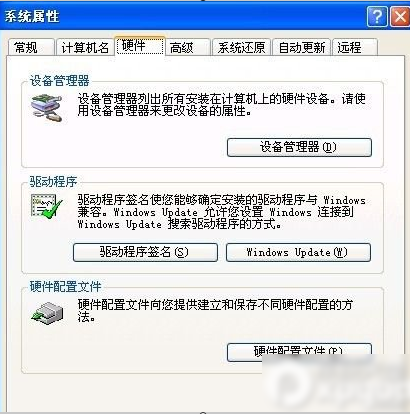
笔记本无线网卡图-2
问号就是你还没安装的无线设备,然后双击它。
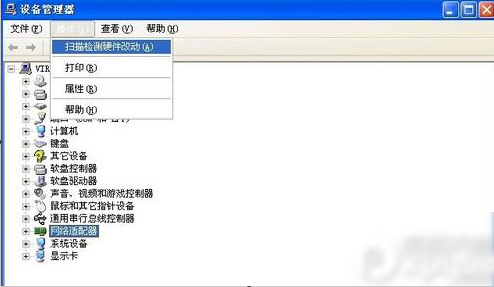
笔记本无线网卡图-3
然后点击“重新安装驱动程序”。
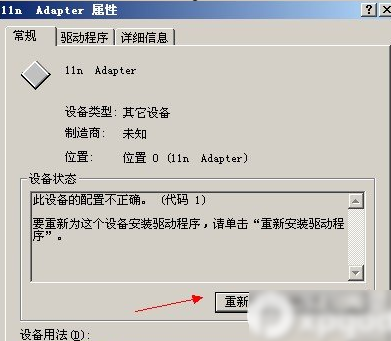
无线网卡图-4
然后选择“是,仅这一次”。
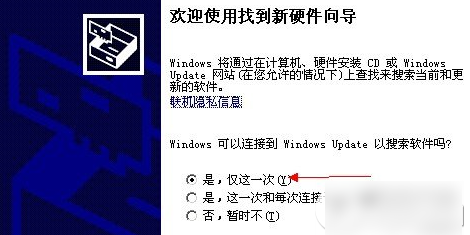
驱动图-5
最后勾选“在搜索中包括这个位置”,然后再点击“浏览”,再选中你之前备份的无线网线网卡驱动。选好之后点击下一步安装就可以了。

笔记本无线网卡图-6
那么以上就是小编告诉你们的下载方法啦~~~你们学会了吗~
 有用
26
有用
26


 小白系统
小白系统


 1000
1000 1000
1000 1000
1000 1000
1000 1000
1000 1000
1000 1000
1000 0
0 0
0 0
0猜您喜欢
- 电脑蓝屏0x0000007e怎么办2020/08/02
- 电脑怎样系统还原的详细步骤..2021/05/20
- ipad已停用连接itunes什么意思..2020/12/12
- [QQ家园]:打造属于你的网络社交天地..2024/02/20
- 教你大地系统怎么安装2020/12/26
- 超级简单的xp重装系统方法2017/05/06
相关推荐
- 小编教你电脑如何设置定时关机..2017/09/23
- 图文详解笔记本电脑打不出1-9数字怎么..2021/04/11
- mac系统还原出厂设置怎么操作..2021/05/21
- 【qq停车位】提供便捷停车服务..2024/02/28
- 压缩包打不开怎么办?小编教你解决打不..2018/10/31
- 内存条坏了,小编教你内存条坏了..2018/07/31














 关注微信公众号
关注微信公众号



